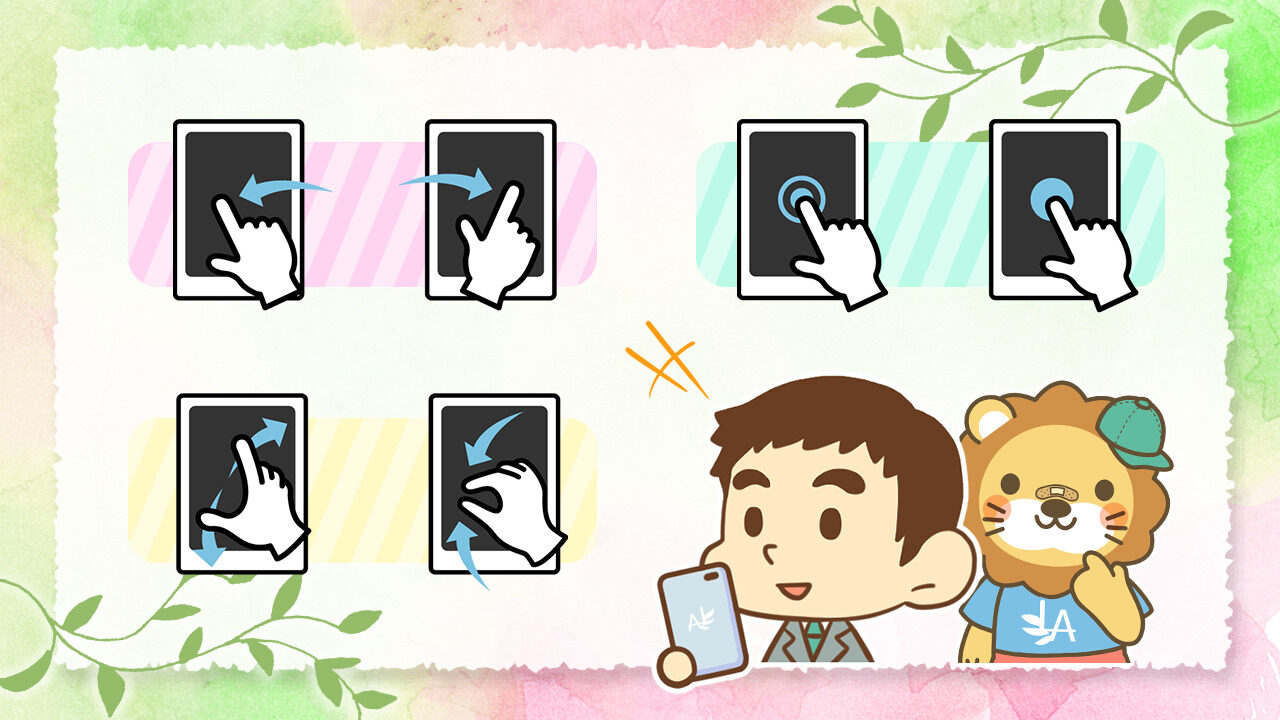iPhoneの初期設定も終わったことだし、次は操作を覚えていくぞー!!
さっそく実際に指を動かして、iPhoneの操作に慣れていこう!
iPhoneの画面はタッチパネルが搭載されおり、指で直接触ることで操作を行います。
タッチ以外にも、指の動きを変えるだけで様々な操作をすることが可能です。
今回紹介する指の動きは全部で4つです。
- タップ
- スワイプ
- ドラッグ
- ピンチ
iPhoneを操作する上では欠かせない操作なので、しっかりマスターしておきましょう。
- 画面の展開、切り替え操作がスムーズになる
- ホーム画面のアイコンを自由に移動することができる
- スマホ画面を拡大、縮小することができる
タップ
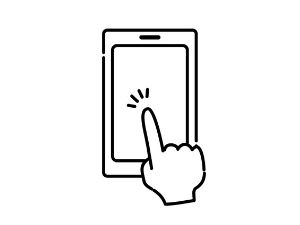
通常タップ
画面を指先で1回軽く叩くことをタップと言います。
ここでは、便宜上「通常タップ」と記載していますが、通常は「タップ」とだけ呼ぶことが多いです。
タップは、画面上にあるアイコンを開いたり、Webサイトでリンクを開いたりする時に使います。
ダブルタップ
画面を指先で2回連続でタップすることをダブルタップといいます。
ダブルタップは写真を拡大したいときなどに使用します。
ロングタップ(長押し)
ロングタップとは、画面を一定以上押し続けることです。
主に、ホーム画面上のアイコンを移動することに使います。
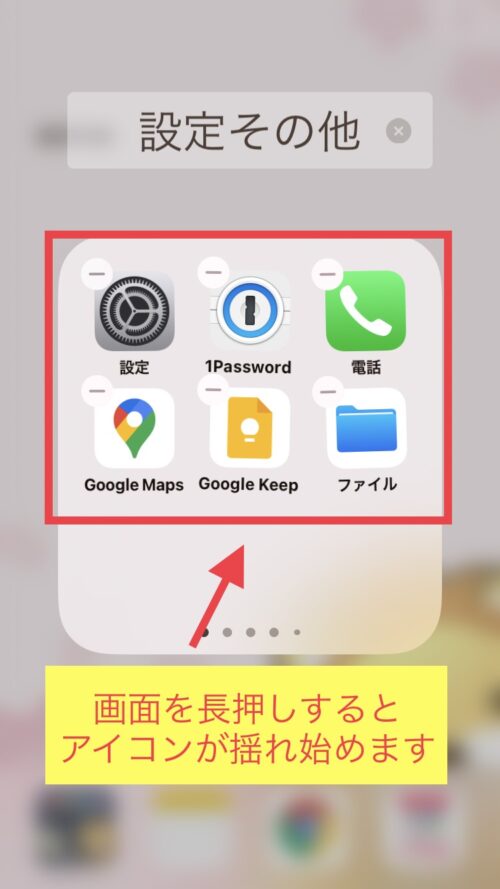
ホーム画面を長押ししたらアイコンがプルプルしはじめた!
また、ロングタップはドラッグ操作(後述)に必要な操作なので、しっかり覚えておきましょう。
スワイプ
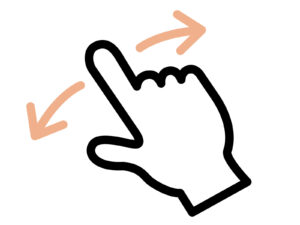
スワイプとは、指で画面に触れ、その指先をスライドすることです。
スワイプは、画面の切り替えやスクロールをするときに必要な操作です。
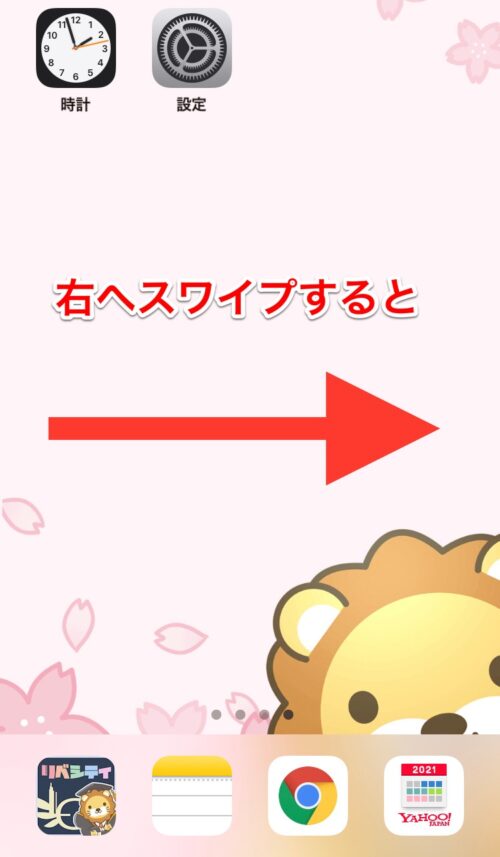
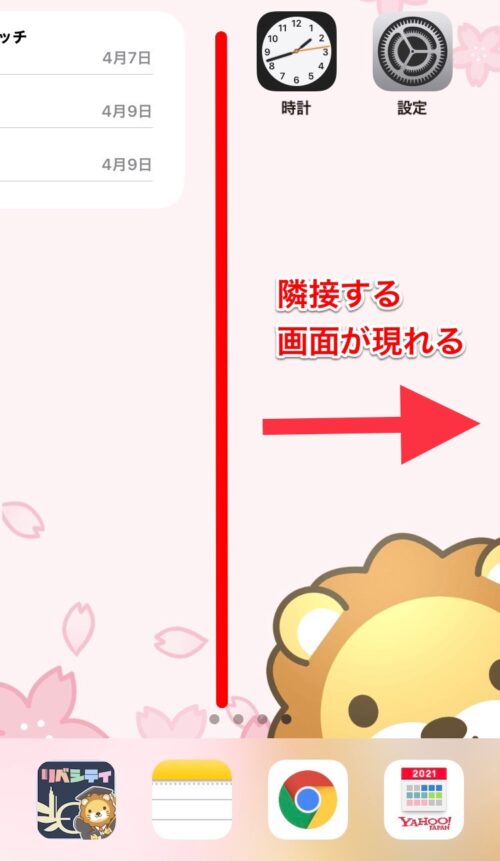
こうやって指を左右に動かして切り替えていくんだね。
Webサイト上でのスワイプ操作は、戻るボタンの代わりになるのでとても便利です。
また、上下に指を動かすとスクロールできます。
ドラッグ
今回はスマホでのドラッグ操作について解説するね!
ドラッグとは、画面上をタッチしてそのまま指をスライドすることです。
ドラッグはアイコンを移動させる際によく使われます。
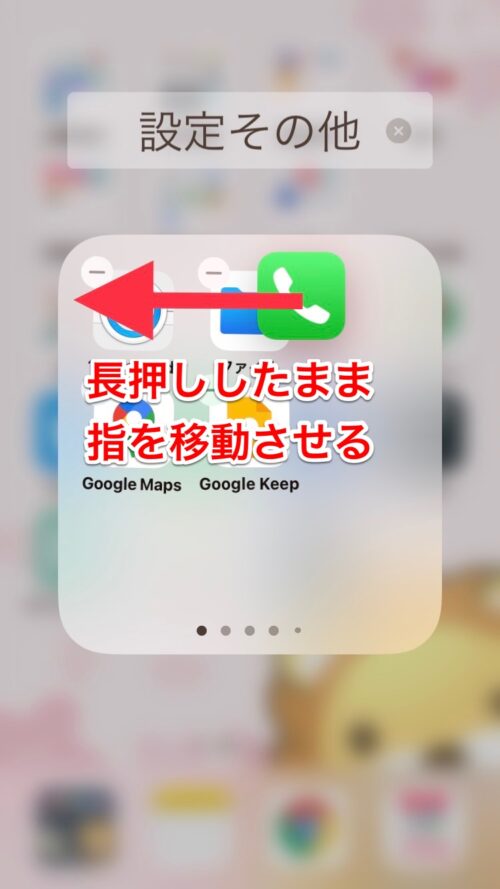
- ロングタップ(画面長押し)
- アイコンが揺れる
- 揺れたアイコンを指でスライドしていく
こうすることで、アイコンを移動することができます。
スマホのホーム画面を整理する方法は、次回の画面を移動するにて説明します。
ピンチ
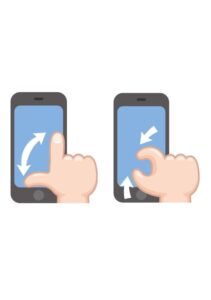
ピンチとは、2本の指でつまむように操作することです。
細かくて見にくい画面をピンチ操作することにより、拡大されて見やすくなります。
- 写真
- 地図
- 文字
- Webサイト
特に地図に関しては、拡大することでどこに何があるかがよく分かるため、ピンチ操作が必須となります。
ピンチの操作例
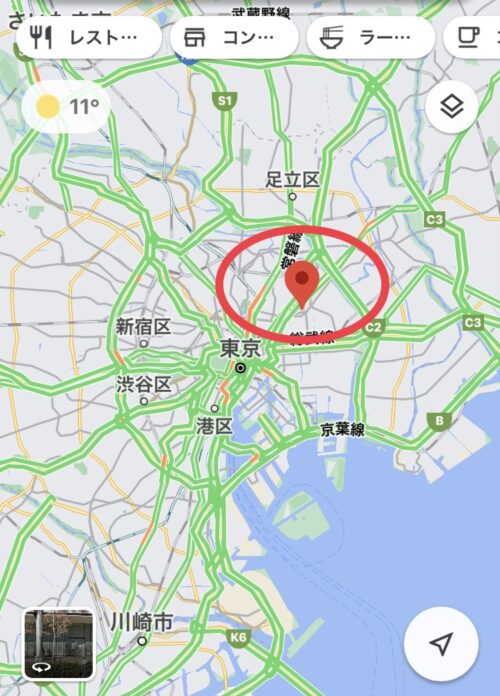
範囲が広くて分からないよ!!
今拡大するから待ってねー!(2本の指の間隔を広くして拡大っと。)

拡大すると分かりやすいね!
| ピンチの種類 | 操作方法 | 画面上の動き |
| ピンチイン | 2本の指の間隔を狭める | 縮小 |
| ピンチアウト | 2本の指の間隔を広くする | 拡大 |
まとめ
この指の操作さえ知っておけば、iPhoneの操作ができそうだよ!
これらの操作さえ覚えれば、大体操作できるから安心して
じゃあ、次は画面移動について説明するよ!